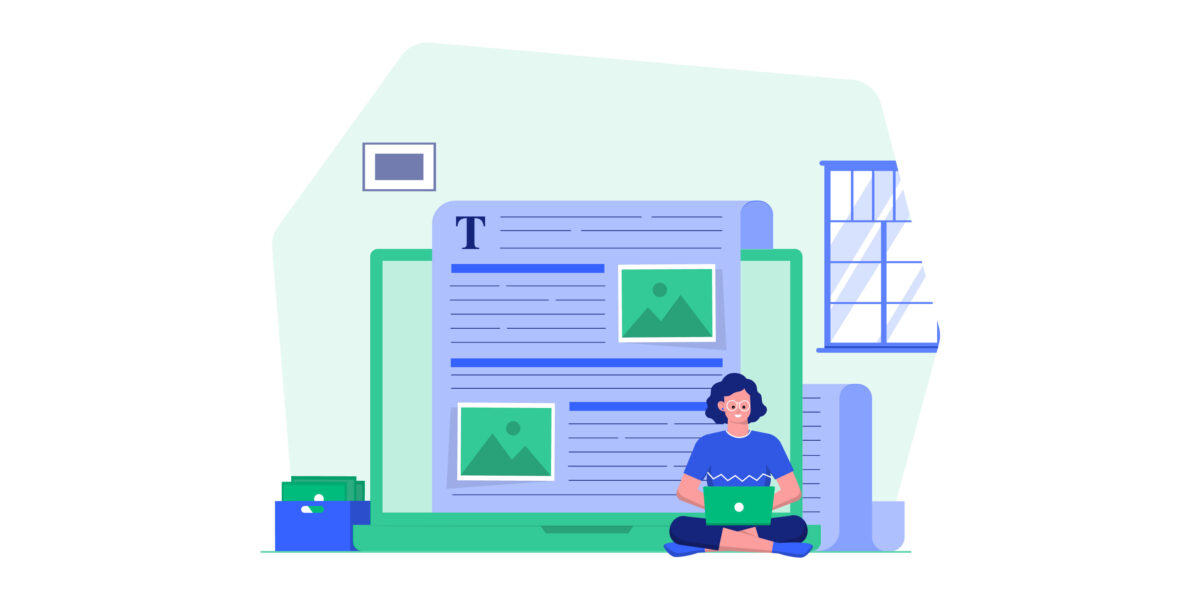WordPressを使ってホームページ制作を行うのは、慣れている人にとってはかんたんなことですが、開設するにはそれなりの手間と時間と知識が必要で、開設してからもWordPressは拡張性が高いため、いろいろと求めたくなるものです。
好きな方にとってはありがたいCMSですが、苦手な方にとってはとても大きな壁となります。
今回紹介する「サイポン」は、プログラミングがわからなくてもパソコンが苦手な方でも感覚的に作ることができます。
そもそも「サイポン」とは何?
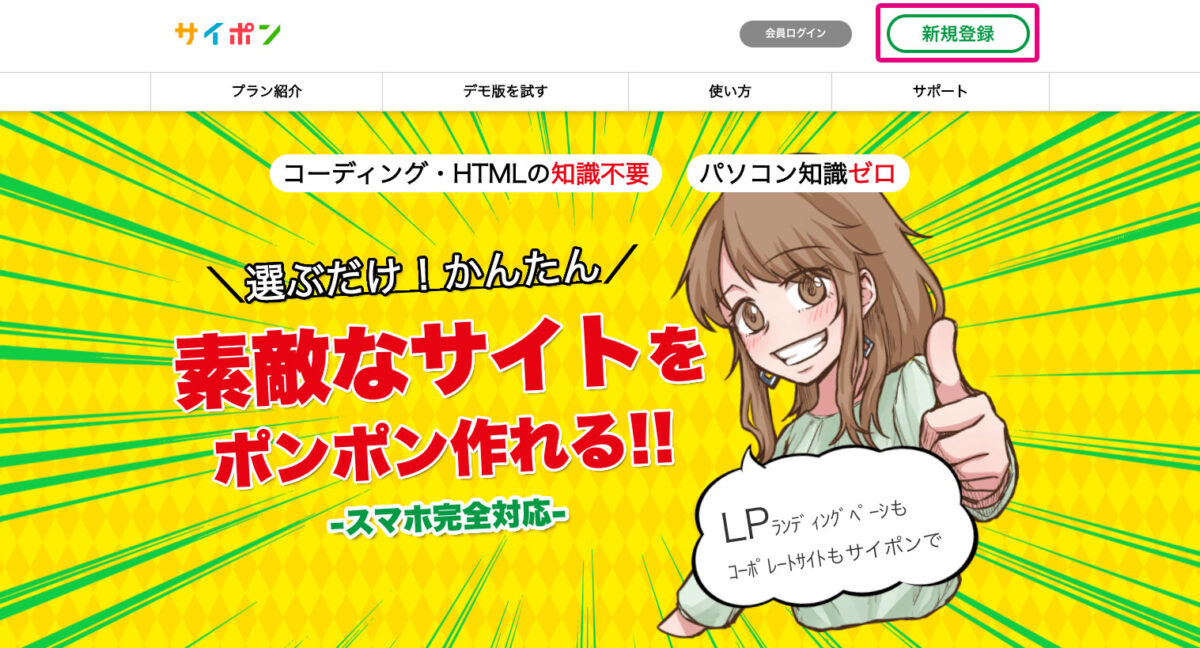
「サイポン」は専門知識不要で誰でもかんたんにブログやランディングページ他、コーポレートサイトなども制作できるサービスです。
選べるテンプレートは63種(2022年11月現在)。そのうち半数の30種がランディングページとなり、デザインも企業向けのシンプルなものがほとんどです。それプラスコーポレートサイト用が16種なので、企業を意識したものと考えても良いでしょう。
とは言えブログのデザインも3種用意されているので、これをベースに作ることもできます。
サイトの紹介文には100種以上と書かれている・・・何を含めているのだろう?
被リンクを獲得してドメインパワーを上げよう!

「crayon」のドメインパワーは上記写真のとおり69.5(2022年11月現在)になります。100に近いほどドメインパワーがあると評価されています。
「サイポン」のような評価の高い(ドメインパワーの強い)サイトからの「被リンク」は効果が高く、ご自身のサイトのドメインパワーにも影響してきます。
サイポンに登録してみよう!
step
1サイポン公式サイトから登録する
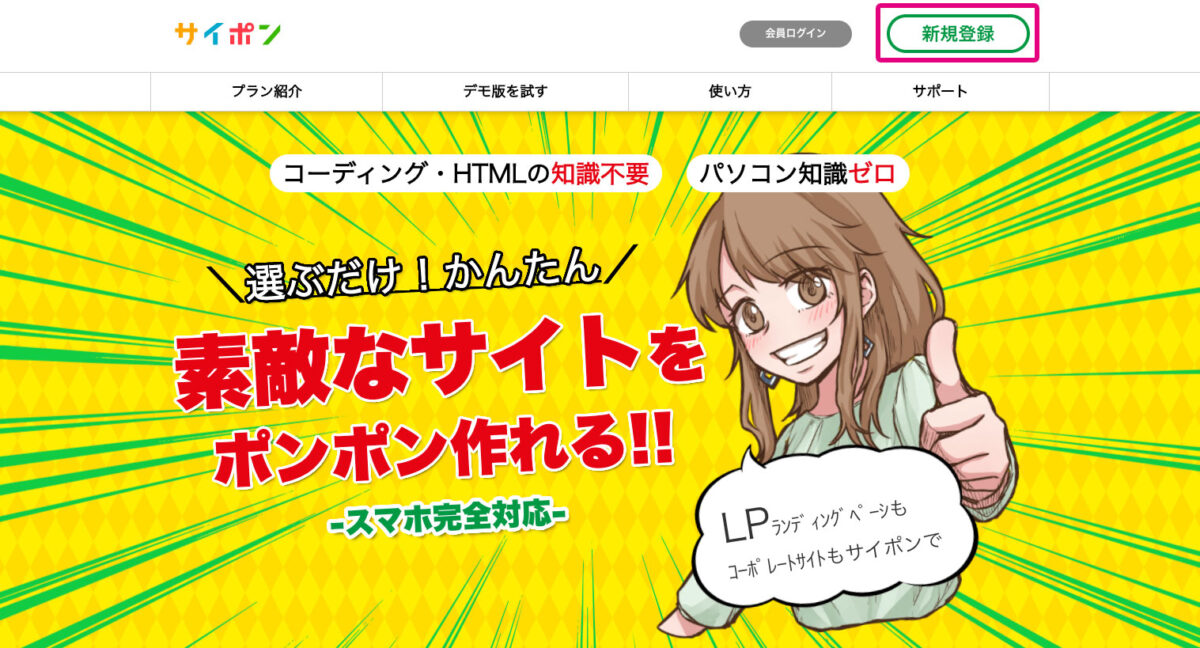
「>>サイポン」の公式サイトを表示させ、画面左上の「新規登録」のボタンをクリックします。
step
2情報を登録する
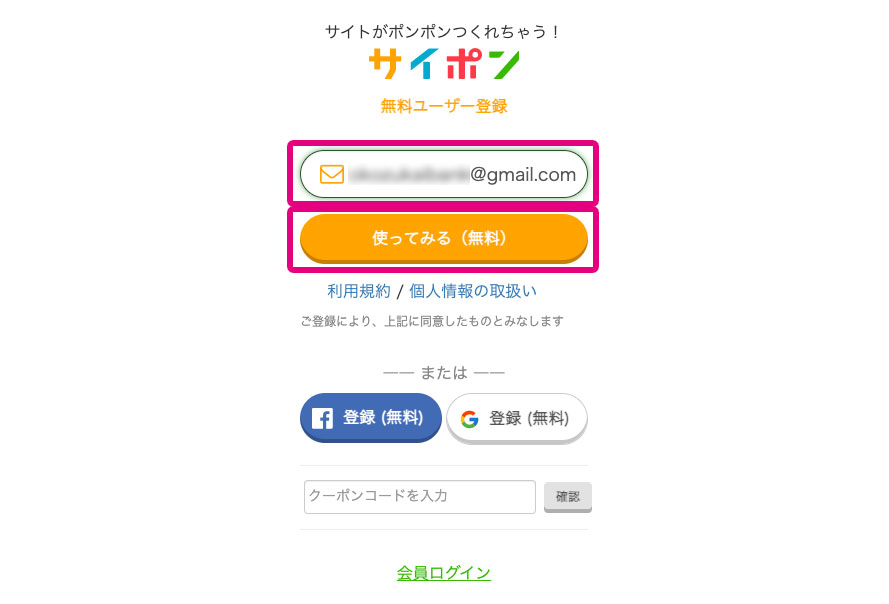
「メールアドレス」「Facebook」「Google」などで登録できますが、ここでは「メールアドレス」を使った登録方法をご紹介します。
「メールアドレス」を入力し利用規約・個人情報の取扱いに同意の上、「使ってみる(無料)」をクリックします。
step
3メール認証(本人確認)を行う
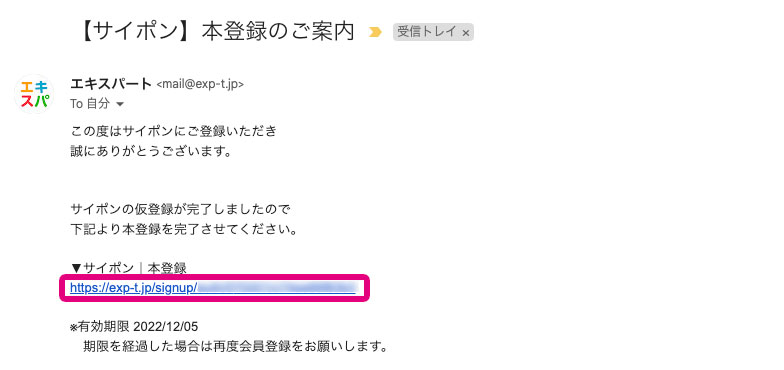
上記のようなメールが届いているかと思います。URLをクリックしてメール認証を行います。
step
4パスワード設定を行う
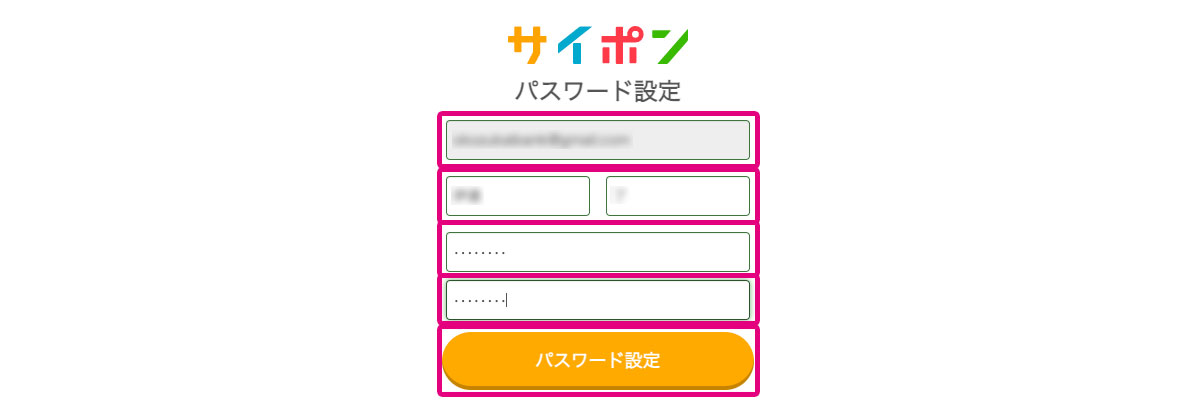
「メールアドレス」「名前」「パスワード」を入力し、「パスワード設定」をクリックします。
登録は以上です。個人情報が最低限なのが良いですね。
サイトの作り方
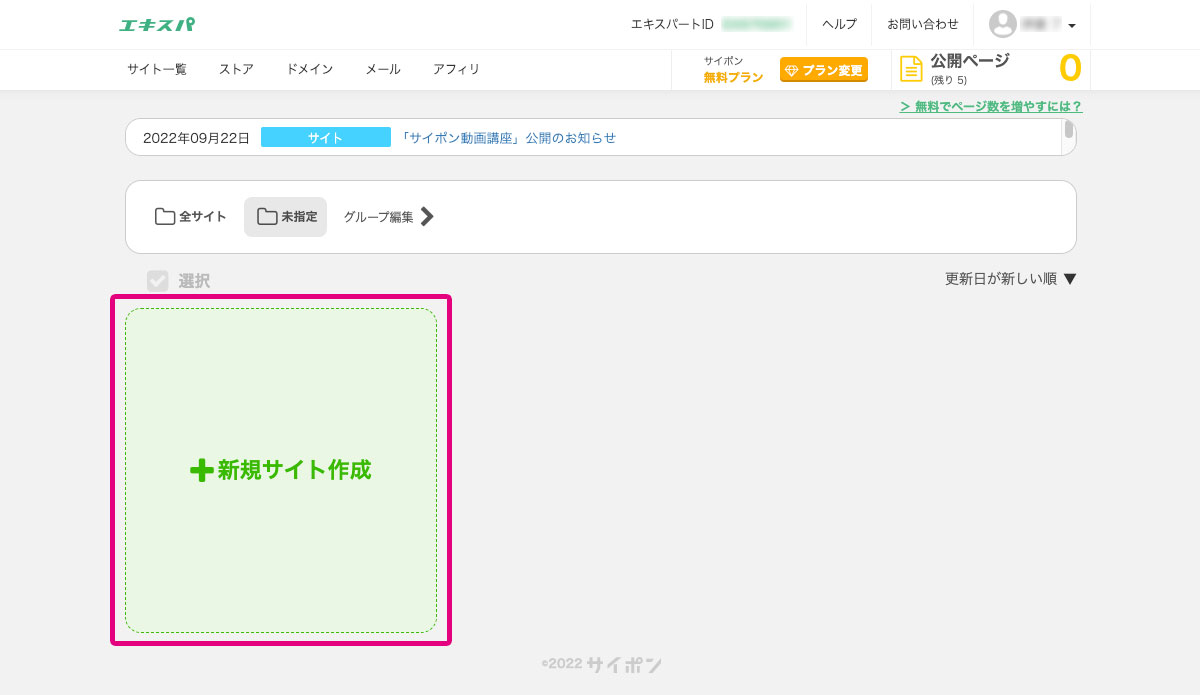
登録後、上記の画面に切り替わるので「新規サイト作成」をクリックします。
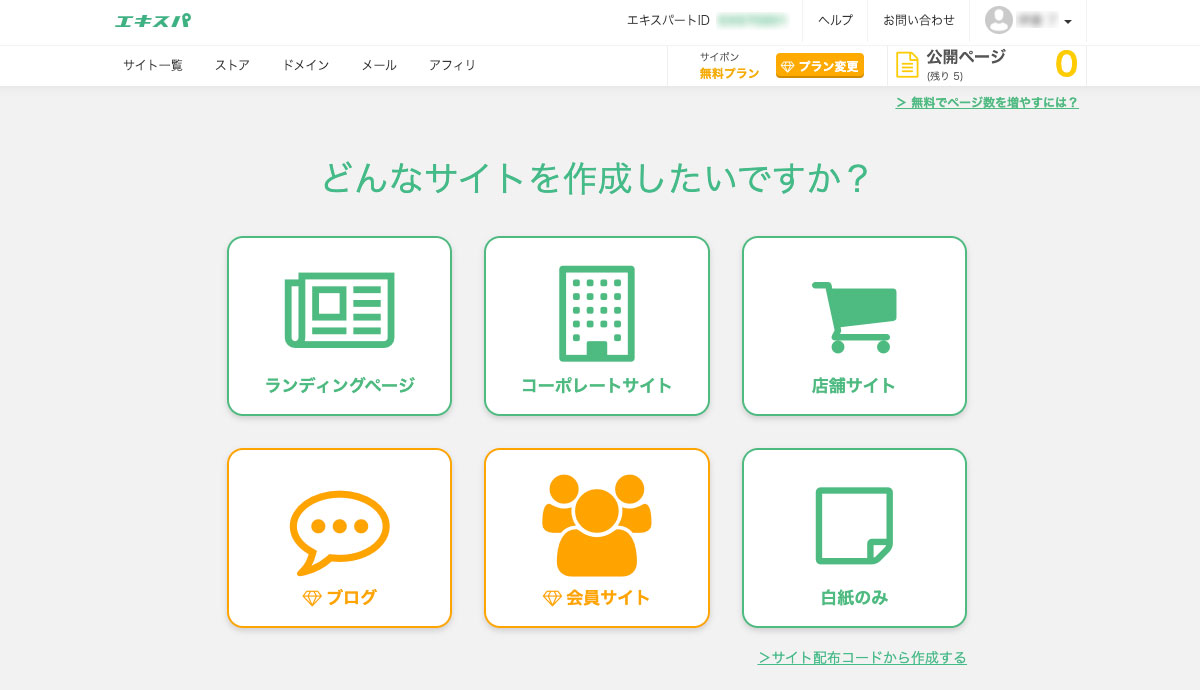
作成したいジャンルを選びます。
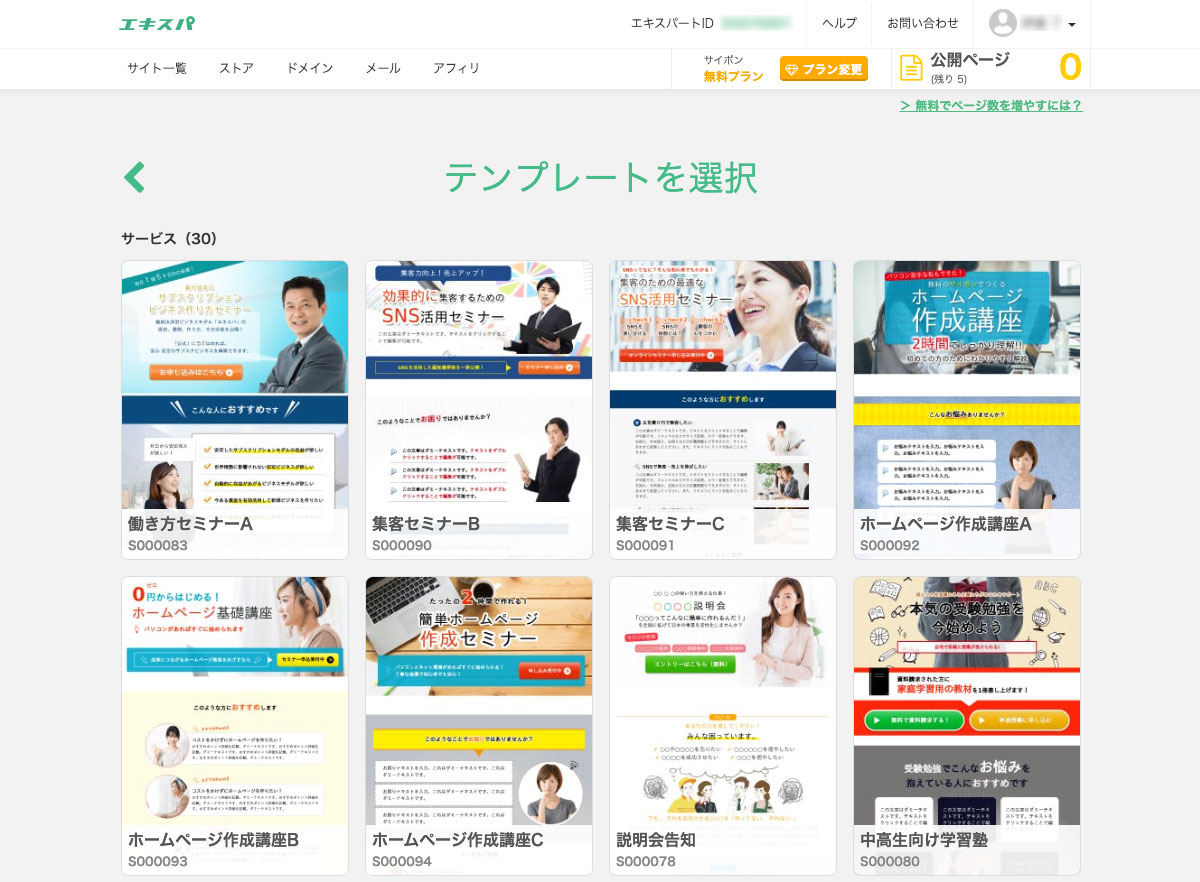
各ジャンルの中を開くと出来上がりのイメージが表示されます。ご自身のイメージに近いテンプレートを選びましょう。
今回はサービス紹介のためのお試しなので、ここでは「白紙」を選びました。
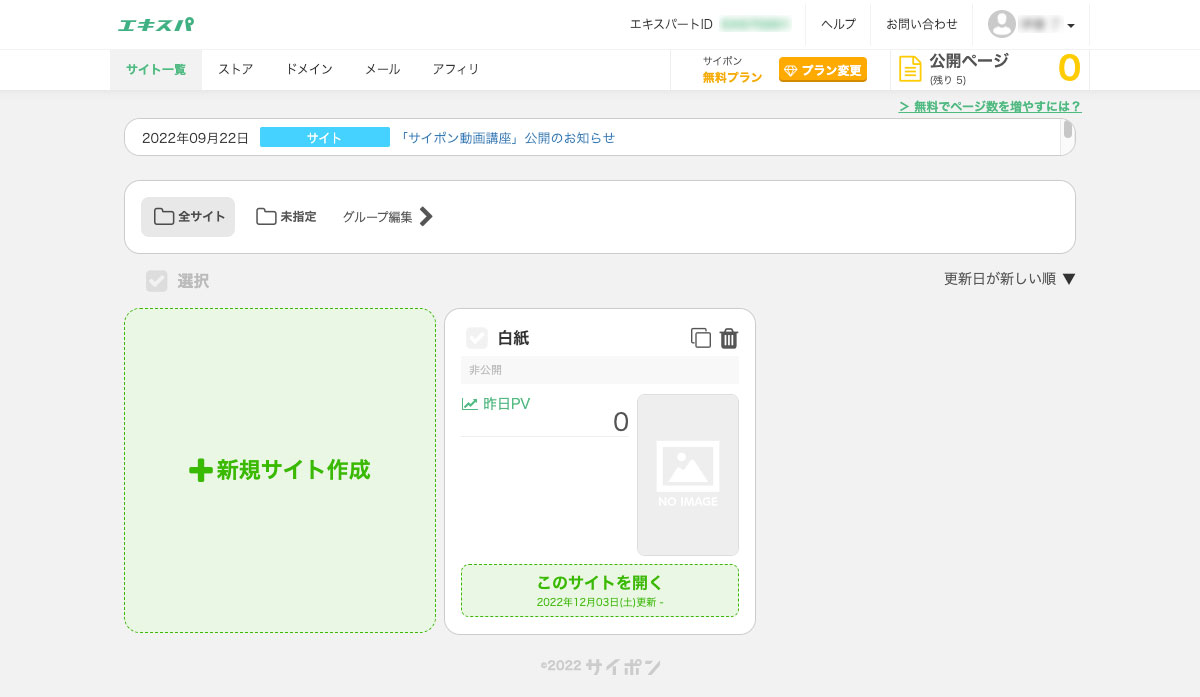
画面が切り替わりテンプレートが選ばれた状態になります。さっそく「このサイトを開く」をクリックして作成を始めましょう!
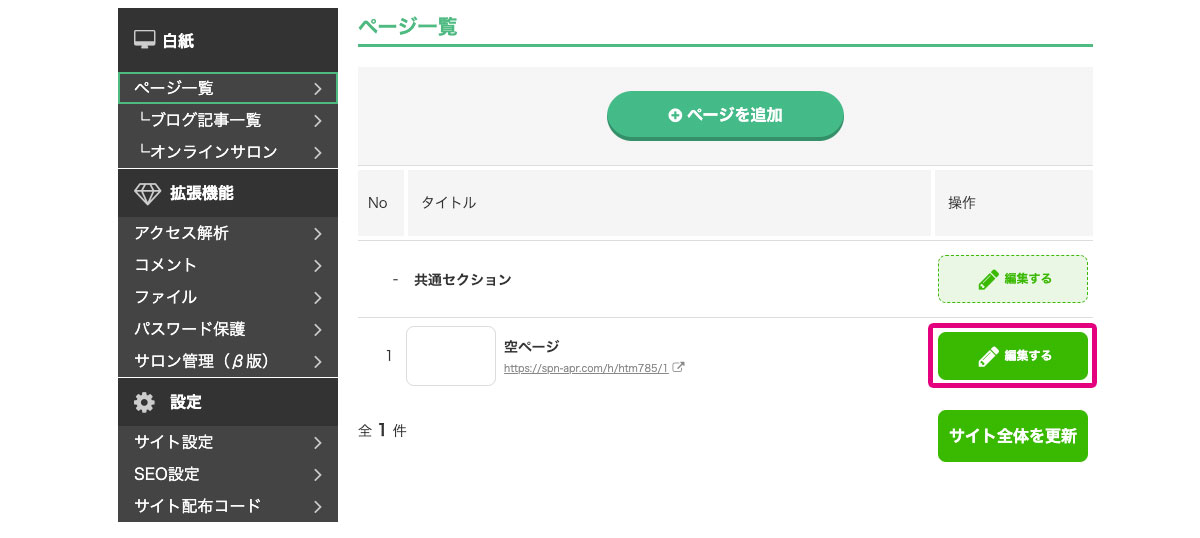
続いて「編集する」をクリックします。

作り方はかんたん。「文字」や「画像」の素材を追加してページを組み立てます。
たとえば「パーツを追加」をクリックします。
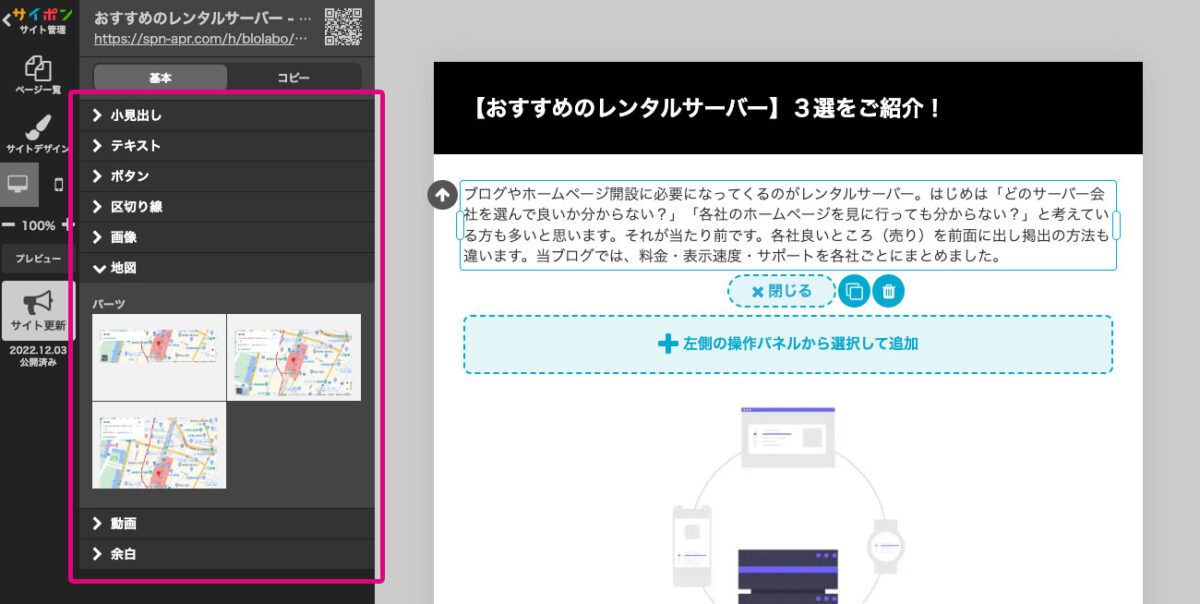
左側に「小見出し」「テキスト」「ボタン」「画像」などホームページに必要な素材はほとんどそろってます。追加したい項目をクリックするだけで右のプレビューに反映されるんで、誰でも直感的に作業を行うことができます。
サイトの基本構成
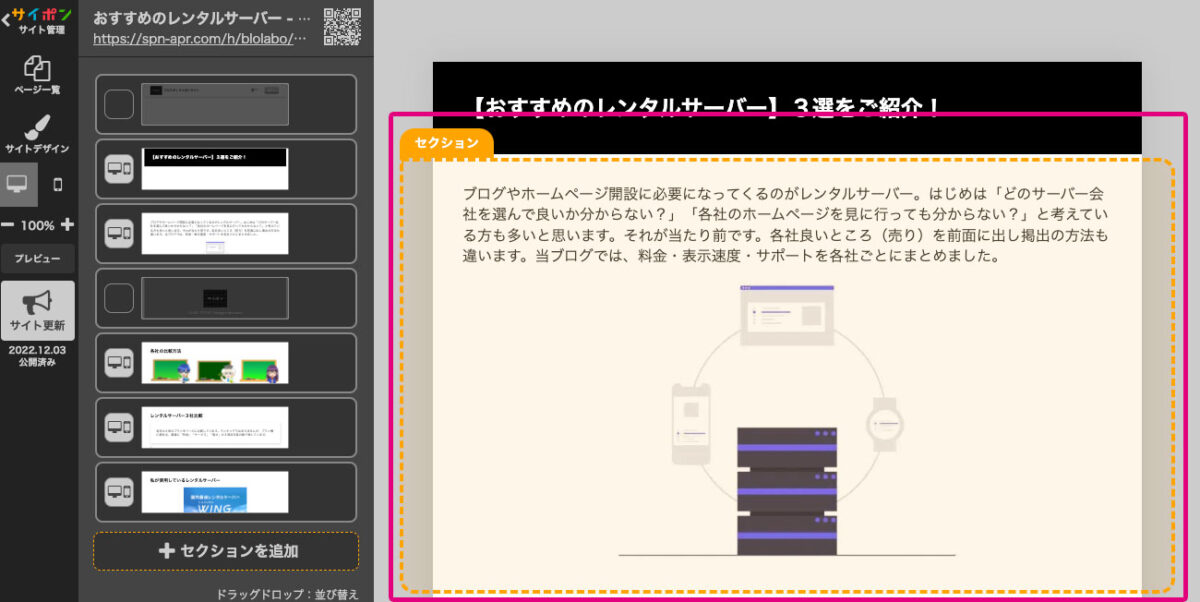
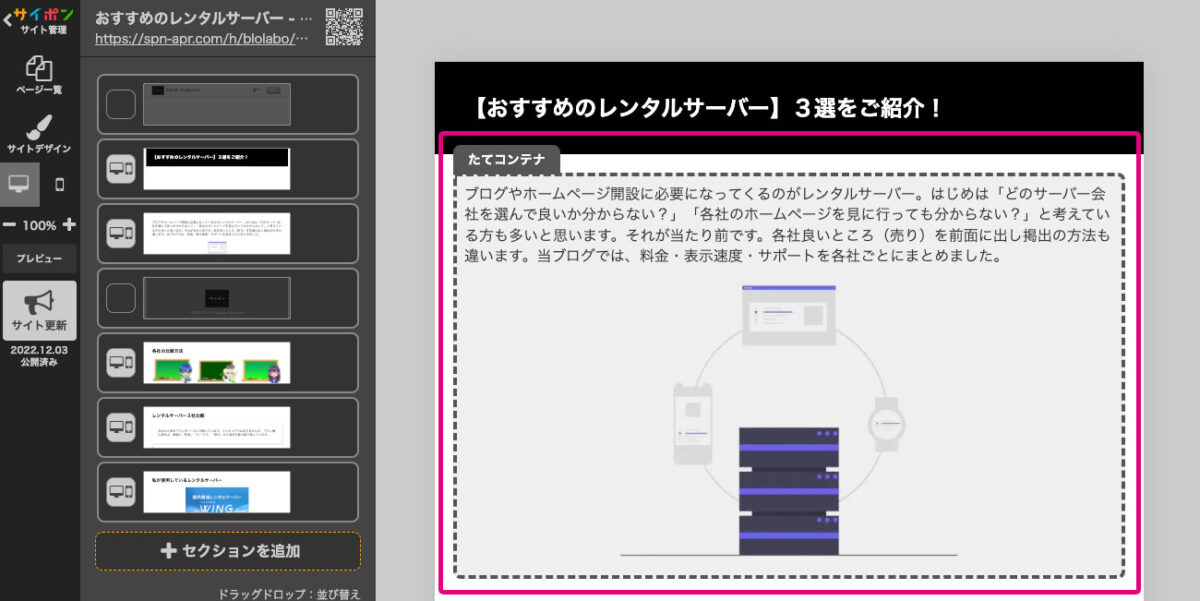
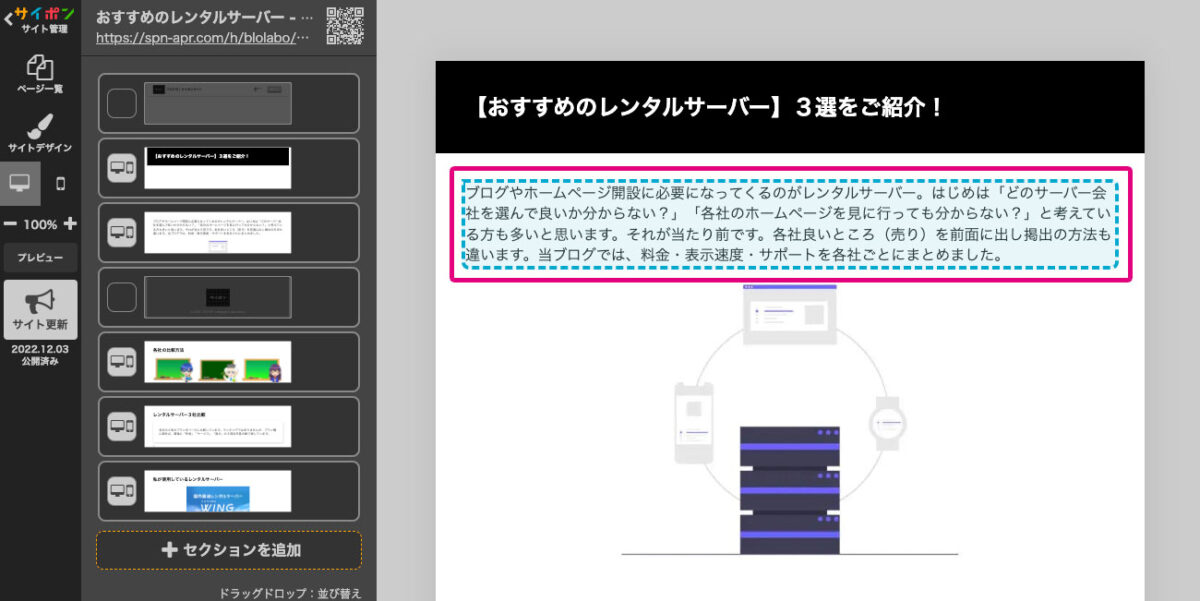
「サイポン」のサイトは上記の写真のように「セッション」「たてアンテナ」「ページ」の3つの 構成で作られています。
右のプレビューを見ながら、左のパレットでサイトの流れや項目の追加・編集を行います。
サイトを設定する
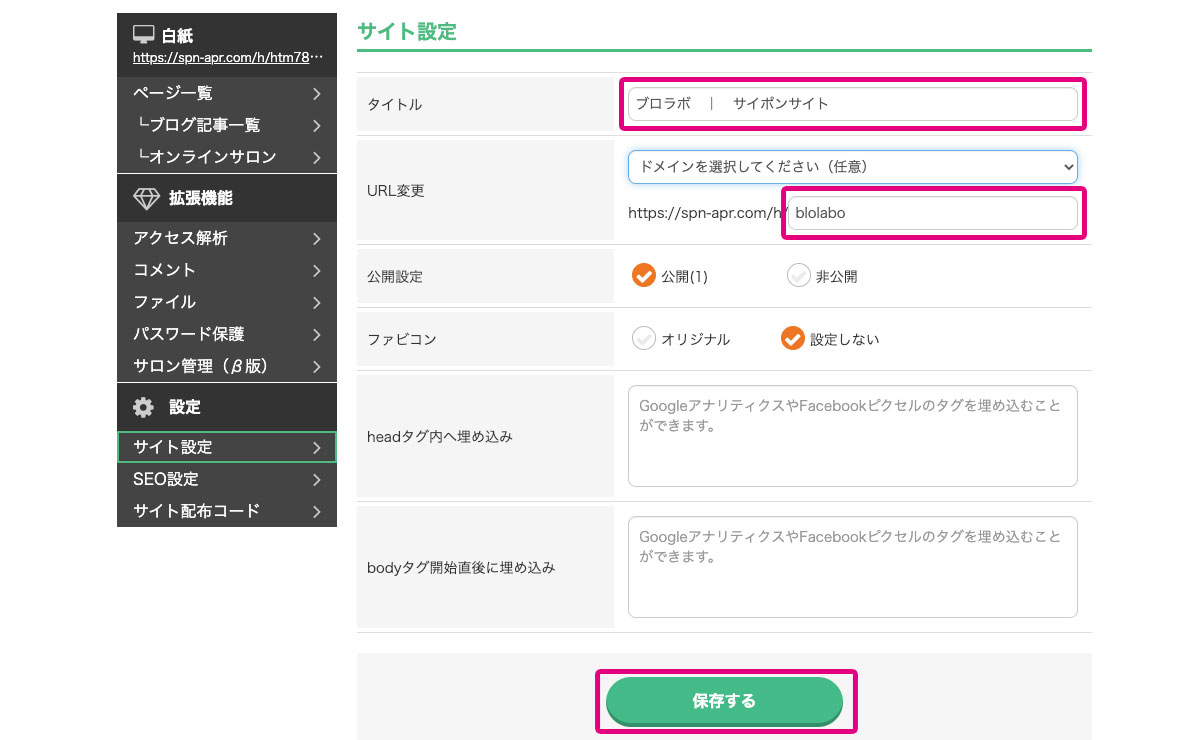
ページの管理画面に移動し、「設定」→「サイト設定」を選択します。
ここではサイトに重要なサイトの「タイトル」と「URL」を設定することができます。
URLはデフォルトで英数字が自動で割り振られています。サイトにあったURLに設定しましょう!
※ドメインの取得もできますが、当サイトでは無料の登録方法となりますので割愛させていただきます。
その他、head、bodyタグへの埋め込み設定もできます。
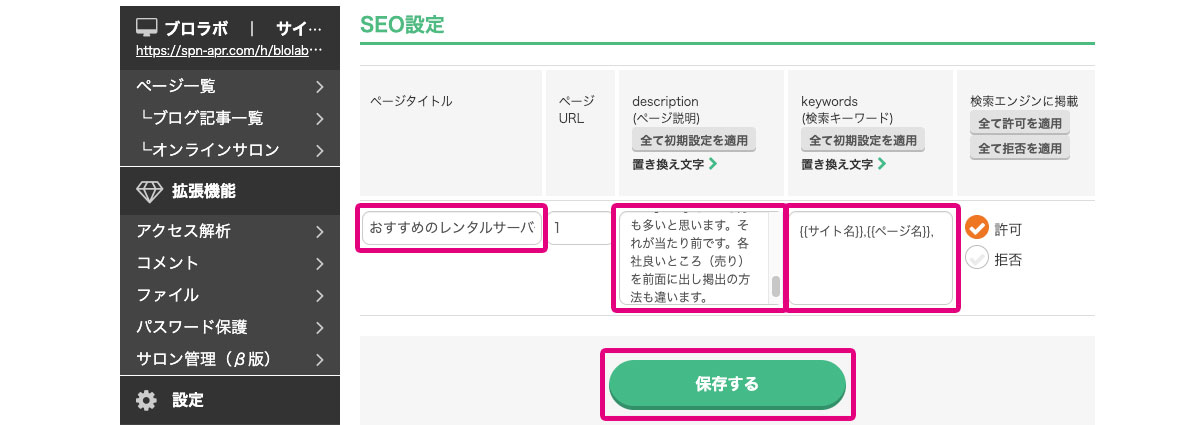
続いてその下の項目の「SEO設定」→「ページ一覧」を選択します。
「ページタイトル」「description」「keywords」などの設定が行えます。
このあたりは任意ですが、設定によって検索での見え方も変わります。
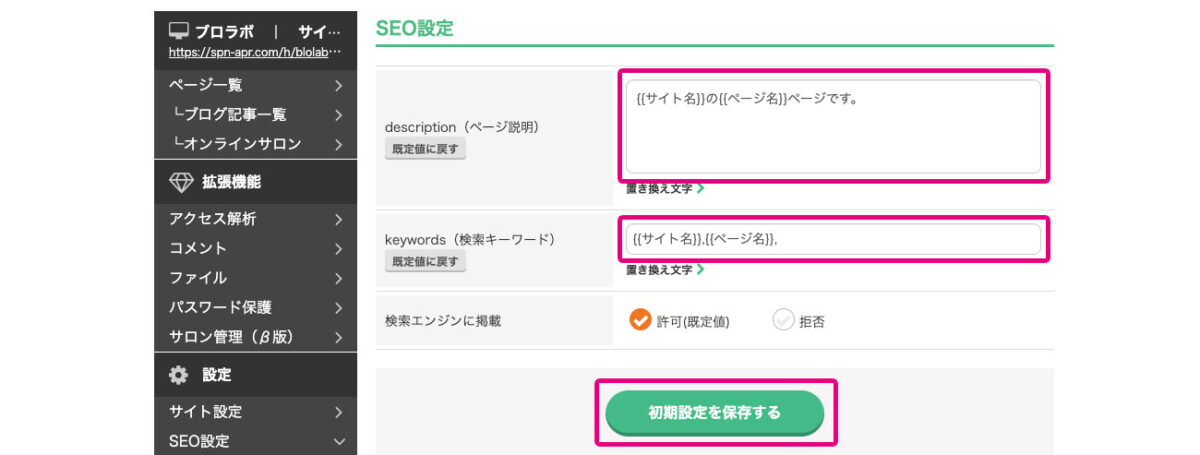
最後に「SEO設定」→「初期設定」を選択します。
ここでは、ページ毎ではなくサイト全体の「description」「keywords」などの設定が行えます。